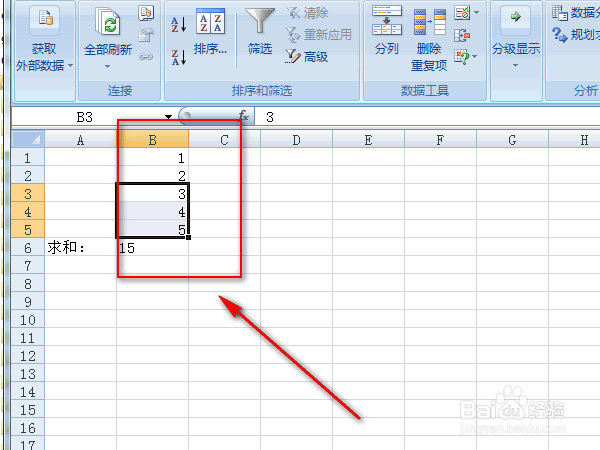1、有时我们会从一些系统里导出数据,导出的数据可能为文本型。例如这组数据,导出的数据求和以后不正常。
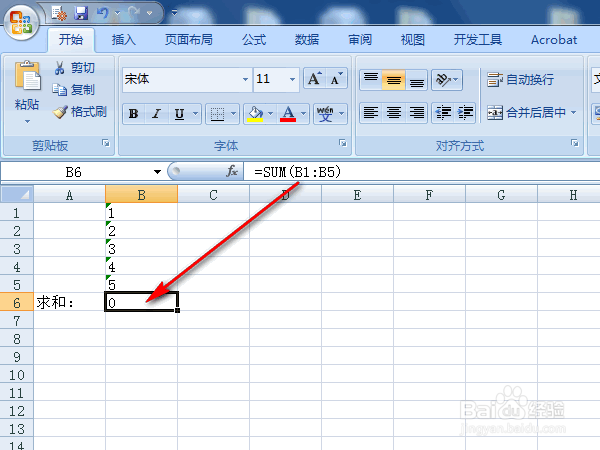
2、看到每个数据左上角都有个小绿标,觉得它们肯定是文本型,于是选中这些数据——设置单元格格式——改为常规。
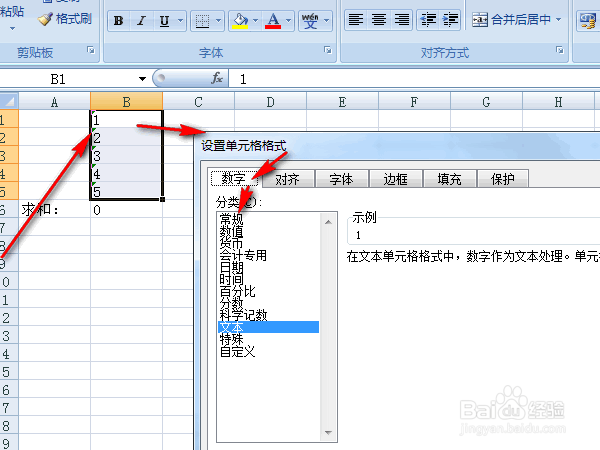
3、改了以后发现居然没什么变化,唯一变的是左边出现了一个警告,通过这个警告我们也可以快速訇咀喃谆将文本变成数字,但是我们今天用另一种方法。
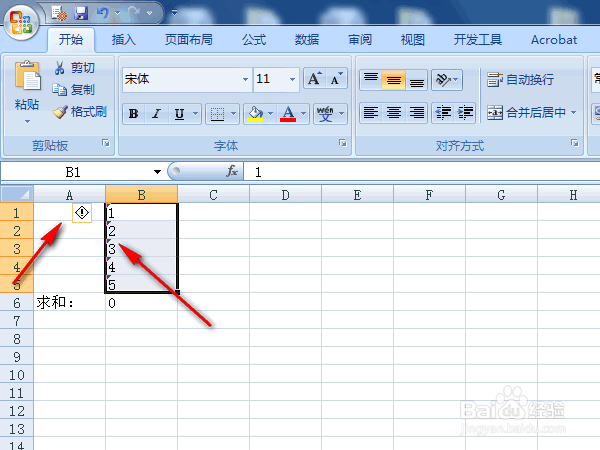
4、双击一个单元格,再选择另一个单元格时,第一个单元格变化了:居右排列,左上角的图标不见了。求和也对它起作用了,但是我们不能把每个单元格都双击一下吧!那不是我们想要的。
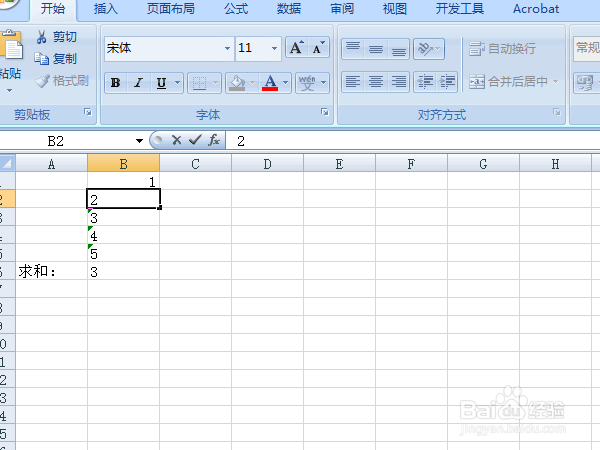
5、技巧来了!选中需要设置的单元格——分列。
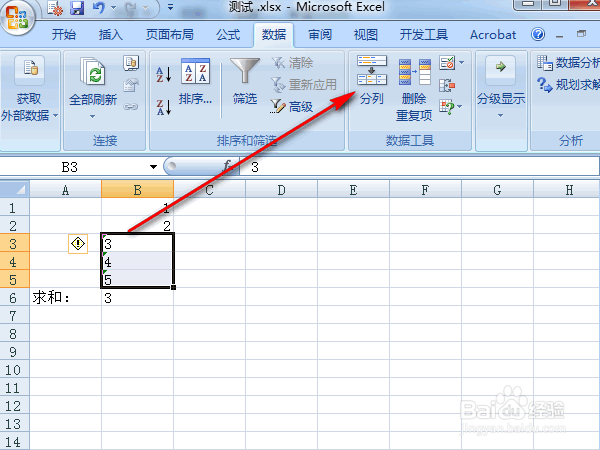
6、啥都不用管,直接点完成。
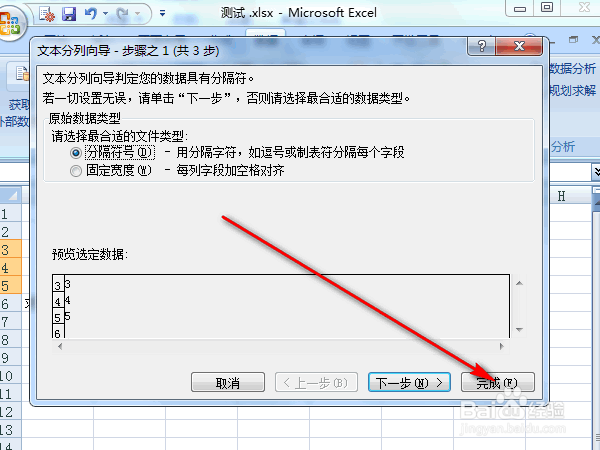
7、神奇的一刻出现了,所有数据都居右排列,变成了真真正正的数据。